インスタグラム用画像や動画保存アプリおすすめ3選

再生回数600万超え|Filmoraのスマートカットアウトを活用して作成した人気リール動画
出典:muuchandayo_46 と filmora_japan
Instagramの画像や動画、保存したいと思ったら!?
インスタグラムには素敵な画像や動画があふれています。ところがストーリーなどは、すぐ消えてしまいます。にもかかわらずインスタグラム公式アプリには、ダウンロード保存機能はありません。お気に入りを自分のスマホに保存したいのであれば、インスタグラム保存専用のアプリを入れるのが簡単でよいです。ここでは、インスタグラムの画像や動画の保存アプリを3つご紹介します。
縦向き動画モードでInstagram動画を編集できるソフトFilmoraを無料試用:
関連記事:【2025年版】バズるリールの作り方|コツやおすすめアプリランキングを紹介!【Instagram】
Part1.Instagramで画像や動画をダウンロード保存できるアプリおすすめ3選
iPhoneはApp Storeから、AndroidはGoogle Playから、それぞれのアプリをダウンロード&インストールしてください。
アプリ1. photo Around(iPhone/Android)
●インスタ公式アプリと同じ画像や動画を簡単で安全に保存。
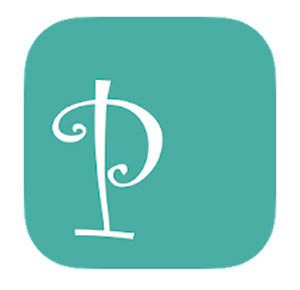
ログイン方法: アプリを起動するとInstagramかTwitterアカウントでログインできるようになっています。Instagramアカウント(ユーザーネームとパスワード)でログインしてください。
画像・動画の保存方法: アプリにログインすると自分のインスタ公式アプリと同じ画像や動画を表示できます。保存したい画像や動画をタップすると下にアイコンが横並びに表示されています。その中の下向き矢印がダウンロードアイコンなのでタップして保存完了です。
アプリ2. Saver Reposter for instagram(Android)
●インスタグラムの画像や動画ダウンロードが、とても簡単でスピーディー。
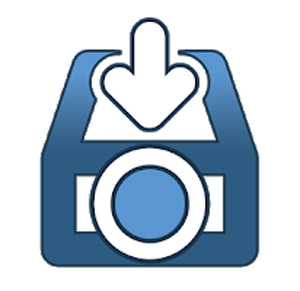
ログイン不要: スマホ画面にアプリができたら利用可能です。面倒なログインの必要はありません。
画像・動画の保存方法: インスタグラムアプリを起動しアプリ内で保存したい写真や動画のURLをコピーします。すると自動でSaver Reposter for instagramアプリに移動します。画面上には、すでに目的の写真または動画が表示されています。画像なら「画像を保存します」を、動画の場合は「ビデオを保存します」をタップして下さい。すぐにダウンロードがはじまり保存完了です。
アプリ3. リポストforインスタグラムとツイッター(iPhone)
●リポストアプリにダウンロード保存機能が搭載。
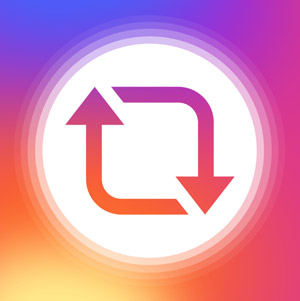
※リポスト=他ユーザーの投稿を自分のアカウントで再投稿すること
ログイン方法: こちらのアプリもphoto Around同様InstagramかTwitterアカウントでログインできます。Instagramアカウント(ユーザーネームとパスワード)でログインしてください。
画像・動画の保存方法: アプリにログインすると、自分のインスタ公式アプリと同じ画像や動画を表示できるようになっています。目的の写画や動画をタップします。 右上の「…」をタップするといくつかの項目が出てきますので、「保存」をタップして保存完了です。

プロンプトのカスタマイズも可能!|モバイル版Filmora「画像から動画生成」機能
人気のAIキス・AIハグ動画を生成してみよう(PC版V14.2.以降も対応!)
【初心者向け】TikTok・Instagramリール・YouTubeショートに最適な縦動画の作り方
関連記事:
Youtubeを楽しむための動画保存用アプリを紹介>>
動画にBGMや音楽を入れられるソフトやアプリおすすめ8選>>
Part2.Instagramに投稿された画像や動画を保存する時の注意点は?
インスタグラムのユーザーにとって、フォロワー数は一種のステイタスです。素敵な画像や動画はフォロワー数に直結しますので、誰もが競って素敵な画像・動画を投稿しようと考える事でしょう。インスタグラムで、公開されているどのユーザーの作品を見ても問題はありませんが写真や動画をメディアにダウンロード保存する場合、注意しなければいけないことがあります。
インスタグラムに投稿されている写真や動画は、そのアカウントの方の作品であり、著作権があります。もし著作権を侵害した場合、最悪、訴訟にもなりかねません。どんなに素敵であったとしてもダウンロード保存した画像や動画は投稿主に無断でネットにアップしたり、他人に転送したりせず自分だけで楽しみましょう。
関連記事:YouTube動画をインスタグラムに投稿する方法>>
Instagram投稿に最適な動画サイズ-横向き、縦向き、正方形でエクスポートするテクニック
Part3.Instagram動画をおしゃれに編集するおすすめソフトWondershare Filmora
他のインスタユーザーが保存したくなるようなおしゃれで素敵な動画を作成したいけど、難しい操作は自信がない、そんな方へおすすめのソフトをご紹介します。 それはWondershare社の動画編集ソフトFilmoraです。
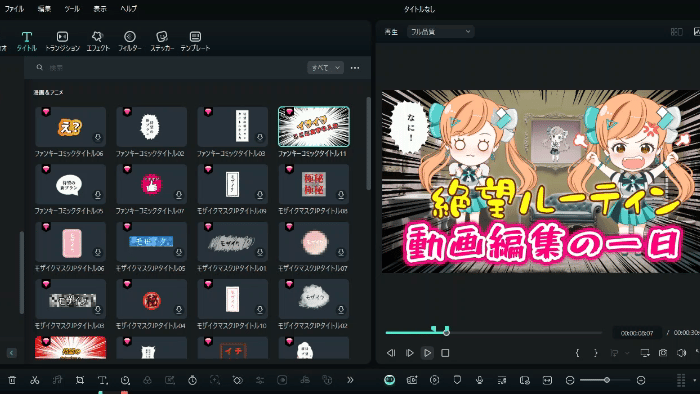
豊富な文字・タイトル素材が内蔵!|動画編集ソフトFilmora
このソフトは初心者向けなので誰でも直感的に動画編集が可能です。それでいてソフトならではの高度な編集機能がお楽しみいただけます。 スマホで撮影した写真や動画も、Filmoraならソフトに直接インポートしてパソコンの大画面で編集できます。

クリックだけで長編動画を複数のショート動画に生成する
人気動画編集ソフトFilmora新機能スマートショートクリップが新登場!
また、プロジェクト設定でPCでもInstagram動画を編集できます。
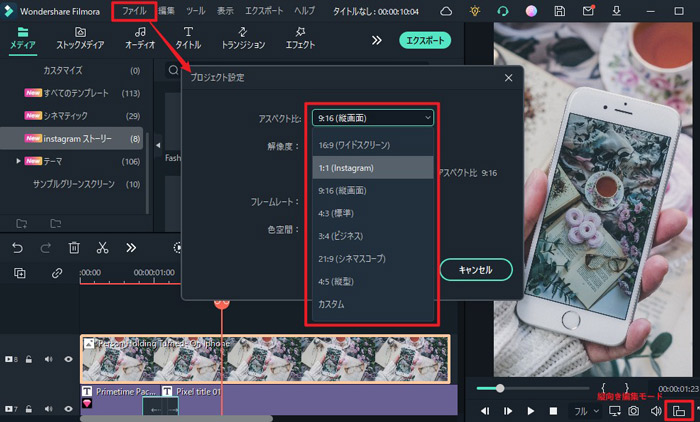
おすすめ記事:Filmoraで動画の画面アスペクト比を変更する方法
インスタアプリのタイムライン上では無音の状態で再生する事が多いと思いますので、動画にタイトルやテロップなどを入れてみるのはいかがでしょう。Filmoraには挿入場所やサイズなども変更できるタイトル(デザイン文字)が無料で多数取り揃えてあります。
また無料で使えるオーディオ・トランジション・エレメント・エフェクトからは動画イメージにピッタリな素材が見つかること間違いないです。Filmora最新のバージョンでクリエイティブアセットを統合しました。プログラム内に直接素材ライブラリで、大量の素材をダウンロードできます。
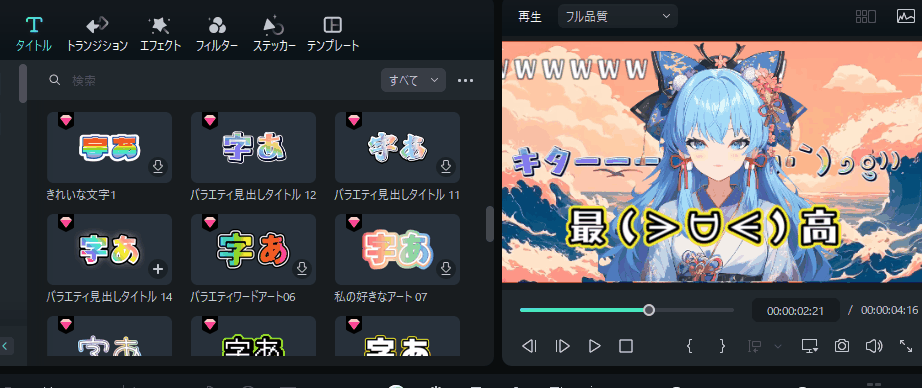
さらに、ご待望のAI動画生成、音楽ジェネレーター、ChatGPT搭載されたコピーライティング、キーフレームグラフエディター、モザイクトラッキング、AIポートレート(ワンクリックで動画背景を削除)、オーディオダッキング、カラーマッチなどスマートな新機能が搭載され、初心者の方も簡単に高度な動画編集を行えます。
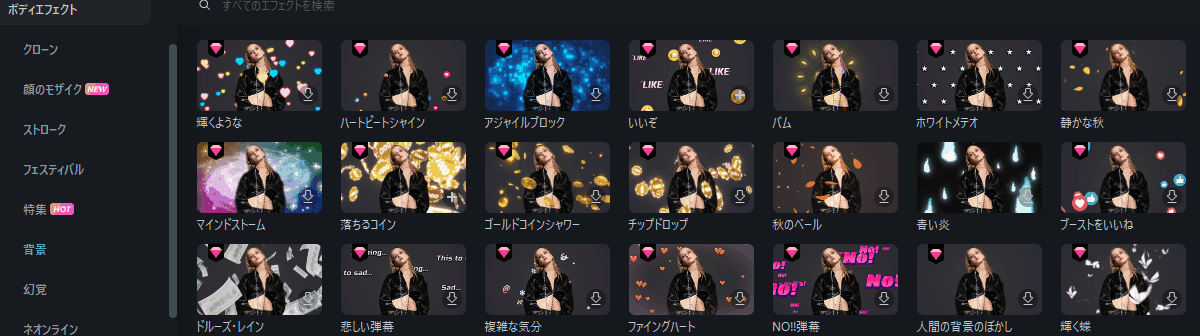
あなたが撮影した動画をFilmora自由にカスタマイズしてください。そしてインスタグラムで投稿しましょう。 Filmoraのソフトはウェブからダウンロードできます。まずは無料版でお試しください。
【TikTokやInstagramに使える】センス良く縦動画を編集する方法|Wondershare Filmora
関連記事:
Filmoraでエコーをかける方法>>
インスタグラム用の動画編集ソフトおすすめ5選>>
Part4. Instagramで画像や動画を保存する概要
1.Instagramで画像や動画をダウンロード保存できるアプリは?
アプリ1. photo Around(iPhone/Android)
アプリ2. Saver Reposter for instagram(Android)
アプリ3. リポストforインスタグラムとツイッター(iPhone)
2.Instagramに投稿された画像や動画を保存する時の注意点は?
投稿されている写真や動画は作品であり、著作権があります。それで、ダウンロードして保存した写真や動画を自分で楽しんでください。投稿主の許可なしにインターネットにアップロードしたり、他の人に転送したりしないでください。
サポート
製品に関するご意見・ご質問・ご要望はお気軽に こちらまでお問い合わせください。 >>





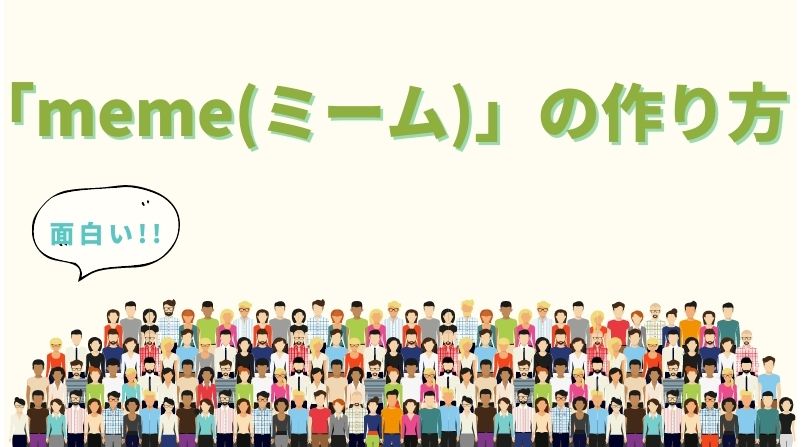


役に立ちましたか?コメントしましょう!